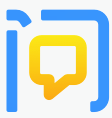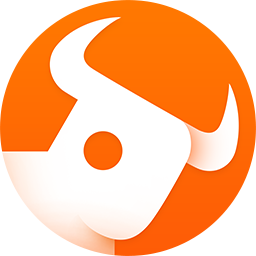mt4软件教学视频
- MT4软件的界面功能介绍
- 如何申请模拟账户
- 如何添加图表
- 图表夹的使用技巧
- 警报提醒的使用技巧
- 如何分析交易账单
- 如何向手机MT4推送订单交易提醒
最后说一下MT4 EA,技术指标,模板的安装和使用流程
一 MT4 EA插件,指标,脚本,模板要放到相应的目录里。
1.打开MT4交易软件,点击文件打开数据文件夹找到安装路径
2. 模板放到MT4目录 templates里面 如下图
3.自动交易系统(EA) 放到 MT4目录MQL4experts里面
4. 技术指标 放到 MT4目录 MQL4expertsindicators 里面
5. 脚本 放到 MT4目录 MQL4expertsscripts 里面
如下图
备注:模板文件后缀名为tpl.
自动交易系统(EA)文件后缀名为ex4或者mq4,
指标文件后缀名为ex4或者mq4
脚本文件后缀名为ex4或者mq4
(mq4为原代码文件,ex4为编译后的文件)
二,将文件年黏贴到相应的文件夹后重启MT4,
备注 :指标,EA,脚本都可以拖到右边的产品窗口,也可以通过右击EA选择附加图标,加载完成后右上角会有个笑脸图标,在上方菜单栏点击自动交易变成绿色就开始运行
提醒: 加载EA时候会跳出参数设置表,在里面勾选允许EA交易
三 如果不需要EA了,想删除,可以单击右键,选择EA交易系统,点击删除即可
四 EA策略回测
在MT4左上角选择策略测试,让后选择测试的品种,时间周期等参数,然后点击测试,生产报告。
本文内容仅代表作者观点,不代表本站立场,如若转载,请注明出处:https://www.fx220.com/news/19783.html
相关推荐
-
前纽约市长布隆伯格考虑竞选美国总统以对阵特朗普
亿万富翁、前纽约市长布隆伯格(Michael Bloomberg)的一位顾问表示,布隆伯格准备参加2020年大选民主党内初选。 布隆伯格的顾问沃尔夫森(Howard Wolfson…
-
外汇剥头皮交易技巧有哪些?
网络上有大量的外汇剥头皮技巧,但是你会发现它们无法真正帮助外汇交易。那么,外汇剥头皮交易技巧有哪些? 1.坚持一种剥头皮策略 让成功的交易者不同于他人的地方之一,就是他们只坚持一种…
-
人民币兑美元中间价报7.0762 下调13个基点
金融界网站10月28日讯 今日人民币兑美元中间价报7.0762元,较上一交易日(10月25日)的7.0749元下调13个基点。
-
20190212期货品种日内操作建议
日内交易策略 一、黑色 铁矿石: 1、基本面:全港成交58万吨,成交价大幅拉升,仍显钢厂观望情绪,昨日淡水河谷又关闭图巴朗港口附近4座球团厂,市场消息淡水河谷不可抗力合同涉及日本,…
-
现货黄金保证金是什么意思?
对于刚刚接触现货黄金投资的投资者们来说,可能还不是很了解现货黄金保证金是什么意思,同时也对现货黄金保证金比较感兴趣,那么现货黄金保证金是什么意思呢?
-
重磅不能停!A股11年首次“另类降准”,结算备付金下调200个BP!
每到周五,市场都会习惯性地盼利好!本周这个利好却来得略显低调。 11月15日下午,中国证券登记结算有限公司官网挂出一份文件。中国证券登记结算有限责任公司表示,已对《结算备付金管理办法》进行了修订,现面向各市场参与主体公开征求意见。
-
现货黄金投资疑问及解答
相信很多投资者在刚进入现货黄金交易市场时,都会有这样那样的疑问,下面金荣中国就针对这些疑问,为大家总结了一些现货黄金投资疑问和解答,帮助投资者们快速入门。
-
华泰期货:稳定就业,扩大金融业对外开放
国常会:讨论通过高职院校扩招100万人实施方案 国务院总理李克强4月30日主持召开国务院常务会议,确定使用1000亿元失业保险基金结余实施职业技能提升行动的措施,提高劳动者素质和就…
-
炒白银怎样获得更多收益?
白银价格变化和黄金价格变化轨迹相似,不同的是,白银价格更低,杠杆更高。想抓住更多盈利机会,投资者可以选择能双向交易的白银产品,比如现货白银。今天小编就给大家介绍一下炒白银怎样获得更多收益?
-
政策叠加资本双重刺激 这一板块蛰伏后或迎新机遇?
燃料电池产业再度迎来重磅催化剂。今日,工信部发布最新新能源汽车产业发展规划意见稿,意见稿提出,提高氢燃料制储运经济性,因地制宜开展工业副产氢及可再生能源制氢技术应用,加快推进先进适用储氢材料产业化。加快推进先进适用储氢材料产业化,支持有条件的地区开展燃料电池汽车商业化示范运行。